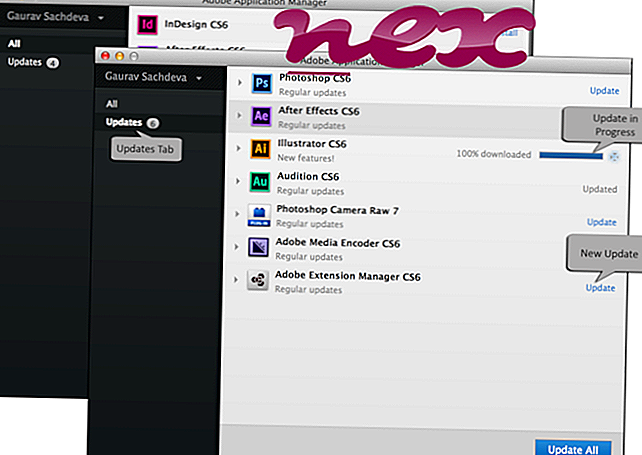Die Original TurboBoost.exe Datei gehört zur Intel Turbo Boost Technology Monitor Software von Intel .
Intel Turbo Boost Technology Monitor ist ein grafisches Tool zur Überwachung der CPU-Frequenz. TurboBoost.exe führt einen Prozess aus, der den Intel Turbo Boost Technology Monitor startet. Dies ist keine wichtige Windows-Komponente und sollte entfernt werden, wenn bekannt ist, dass sie Probleme verursacht. Mit Intel Turbo Boost Technology Monitor können Benutzer die Leistung ihrer Turbo Boosted-CPU überwachen. Das Programm verfügt über ein Desktop-Widget, das die Frequenz und Kerntemperatur der CPU anzeigt. Intel Turbo Boost Technology Monitor unterstützt die Intel Core i5- und i7-Prozessoren der ersten, zweiten und dritten Generation. Dieses Programm ist für die Microsoft Windows-Plattform verfügbar.Intel ist ein US-amerikanisches multinationales Unternehmen, das Halbleitertechnologie entwirft und entwickelt. Der Name "Intel" steht für "Integrated Electronics". Das Unternehmen ist derzeit der umsatzstärkste Halbleiterchiphersteller der Welt und erwirtschaftet jährlich über 50 Milliarden US-Dollar. Intel wurde 1968 von Gordon Moore und Robert Noyce gegründet. Es war eines der wenigen Unternehmen, das für das schnelle Wachstum der Personal Computer-Branche verantwortlich war. Intel hat seinen Hauptsitz derzeit in Santa Clara, Kalifornien, USA.
TurboBoost steht für Turbo Boost Monitor Service
Die .exe-Erweiterung eines Dateinamens gibt eine exe-schneidbare Datei an. Ausführbare Dateien können in einigen Fällen Ihren Computer beschädigen. Lesen Sie daher weiter unten, um selbst zu entscheiden, ob es sich bei TurboBoost.exe auf Ihrem Computer um einen Trojaner handelt, den Sie entfernen sollten, oder ob es sich um eine Datei handelt, die zum Windows-Betriebssystem oder zu einer vertrauenswürdigen Anwendung gehört.

Der Prozess Turbo Boost Monitor Service gehört zur Software Intel® Turbo Boost Technology Monitor der Firma Intel® (www.intel.com).
Charakteristik: TurboBoost.exe gehört nicht zum Windows Betriebssystem und macht eher wenig Probleme. Die Datei TurboBoost.exe befindet sich in einem Unterordner von "c: \ Program Files" (meistens c: \ Program Files \ Intel \ TurboBoost \ ). Bekannte Dateigrößen unter Windows 10/8/7 / XP sind 134.928 Bytes (45% aller Vorkommen), 149.544 Bytes und 6 weitere Varianten. Es ist ein Dienst (TurboBoost), der unsichtbar im Hintergrund ausgeführt wird: Intel Turbo Boost Technology Monitor 2.6.
Das Programm ist nicht sichtbar. Diese Datei ist keine Windows System Datei. Es ist digital signiert. Der Prozess kann in der Systemsteuerung deinstalliert werden. Daher ist die technische Sicherheitsbewertung zu 28% gefährlich .
Deinstallation dieser Variante: Bei Problemen mit TurboBoost.exe können Sie auf der Website des Unternehmens [1] [2] nach Hilfe suchen oder die Software Überwachungstool für die Intel® oder Intel (R) Turbo Boost Technology Monitor deinstallieren Deinstallieren Sie eine Programmfunktion der Windows-Systemsteuerung (Windows: Start, Einstellungen, Systemsteuerung, Programm deinstallieren).Insbesondere, wenn sich die Datei in C: \ Windows oder im C: \ Windows \ System32 Ordner befindet. Bitte kontrollieren Sie deshalb, ob es sich bei dem Prozess TurboBoost.exe auf Ihrem PC um einen Schädling handelt. Wir empfehlen den Security Task Manager, um die Sicherheit Ihres Computers zu überprüfen. Dies war einer der Top Download Picks von The Washington Post und PC World .
Ein aufgeräumter Computer ist die beste Voraussetzung, um TurboBoost Probleme zu vermeiden. Dies bedeutet, dass Sie nach Malware suchen, Ihre Festplatte mit 1 CleanMgr und 2 SFC / SCANNOW bereinigen, 3 nicht mehr benötigte Programme deinstallieren, nach Autostart-Programmen suchen (mit 4 msconfig) und Windows 5 Automatic Update aktivieren. Denken Sie immer daran, regelmäßige Sicherungen durchzuführen oder zumindest Wiederherstellungspunkte festzulegen.
Wenn Sie auf ein tatsächliches Problem stoßen, versuchen Sie, das letzte, was Sie getan haben, oder das letzte, was Sie installiert haben, bevor das Problem zum ersten Mal aufgetreten ist, abzurufen. Verwenden Sie den Befehl 6 resmon, um die Prozesse zu identifizieren, die Ihr Problem verursachen. Selbst bei schwerwiegenden Problemen ist es besser, anstatt Windows neu zu installieren, die Installation zu reparieren oder bei Windows 8 und höheren Versionen den Befehl 7 DISM.exe / Online / Cleanup-image / Restorehealth auszuführen. Auf diese Weise können Sie das Betriebssystem reparieren, ohne Daten zu verlieren.
Die folgenden Programme haben sich als hilfreich für die Analyse des TurboBoost.exe-Prozesses auf Ihrem Computer erwiesen: Ein Sicherheitsaufgaben-Manager zeigt alle ausgeführten Windows-Aufgaben an, einschließlich eingebetteter versteckter Prozesse wie Tastatur- und Browserüberwachung oder Autostart-Einträge. Eine eindeutige Sicherheitsrisikoeinstufung gibt an, mit welcher Wahrscheinlichkeit es sich bei dem Prozess um potenzielle Spyware, Malware oder einen Trojaner handelt. B Malwarebytes Anti-Malware erkennt und entfernt schlafende Spyware, Adware, Trojaner, Keylogger, Malware und Tracker von Ihrer Festplatte.
Verwandte Datei:
vm332sti.exe ctsched.exe twdsuilaunch.exe TurboBoost.exe jaudcap.dll startmenufix.vbs touchbasedui.exe portmap.exe nvtmmon.exe cbfsmntntf6.dll efupdater.exe